答案:通过配置Prettier、ESLint等插件并结合保存时自动格式化、工作区设置与Git Hooks,可实现团队代码风格统一与质量提升。具体包括安装Prettier插件、创建.prettierrc配置文件、设置默认格式化器、开启formatOnSave、解决插件冲突,并集成Linting、TypeScript及静态分析工具,全面提升代码可维护性。
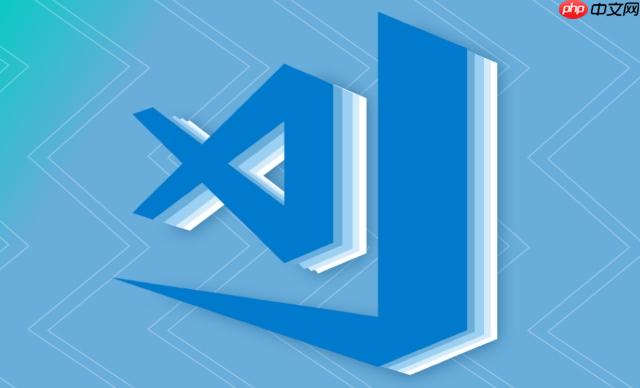
VSCode解决代码格式化和风格统一的问题,核心在于利用其强大的内置功能、灵活的插件生态以及项目级的配置文件。这不仅仅是让代码看起来整齐,更是团队协作效率和代码可维护性的基石。
在我看来,VSCode在处理代码格式化与风格统一这块,简直就是个宝藏。它不光有基础的格式化能力,更厉害的是能通过各种插件和配置,把你的代码从“野蛮生长”变成“训练有素”。
首先,最基础的就是VSCode内置的格式化功能。你可以在任意文件里按下
Shift + Alt + F
Shift + Option + F
要真正搞定格式问题,你需要深入到以下几个层面:
设置默认格式化器: VSCode允许你为不同的语言指定默认的格式化器。比如,你可以在设置中搜索
editor.defaultFormatter
保存时自动格式化: 这是个“用过就回不去”的功能。开启
editor.formatOnSave
editor.codeActionsOnSave
source.fixAll.eslint
插件生态的强大助力:
.prettierrc
eslint-plugin-prettier
EditorConfig
.editorconfig
工作区与用户设置: 记住,VSCode的设置有优先级:工作区设置(
.vscode/settings.json
处理冲突与排查: 有时候,你可能会遇到格式化不生效或者格式化结果不符合预期的情况。这通常是因为多个格式化器或配置之间存在冲突。解决办法通常是:
View -> Output
.prettierignore
.eslintignore
总的来说,解决VSCode的格式问题,不是一蹴而就的,它更像是一个循序渐进的过程:从内置功能到插件,从用户设置到工作区配置,每一步都是为了让你的代码更规范、更易读。
要说在VSCode里实现团队代码风格统一,Prettier绝对是我的首选工具,没有之一。它的“少即是多”哲学,就是把大多数关于代码格式的争论直接扼杀在摇篮里。
首先,你得在VSCode里安装 Prettier - Code formatter 插件。这是基础。
接着,在你的项目根目录创建一个名为
.prettierrc
.prettierrc.json
.prettierrc.js
{
"singleQuote": true,
"trailingComma": "all",
"printWidth": 80,
"tabWidth": 2,
"semi": true,
"arrowParens": "always"
}配置好后,下一步就是告诉VSCode,让它用Prettier来格式化你的代码。打开VSCode的设置(
Ctrl+,
Cmd+,
editor.defaultFormatter
esbenp.prettier-vscode
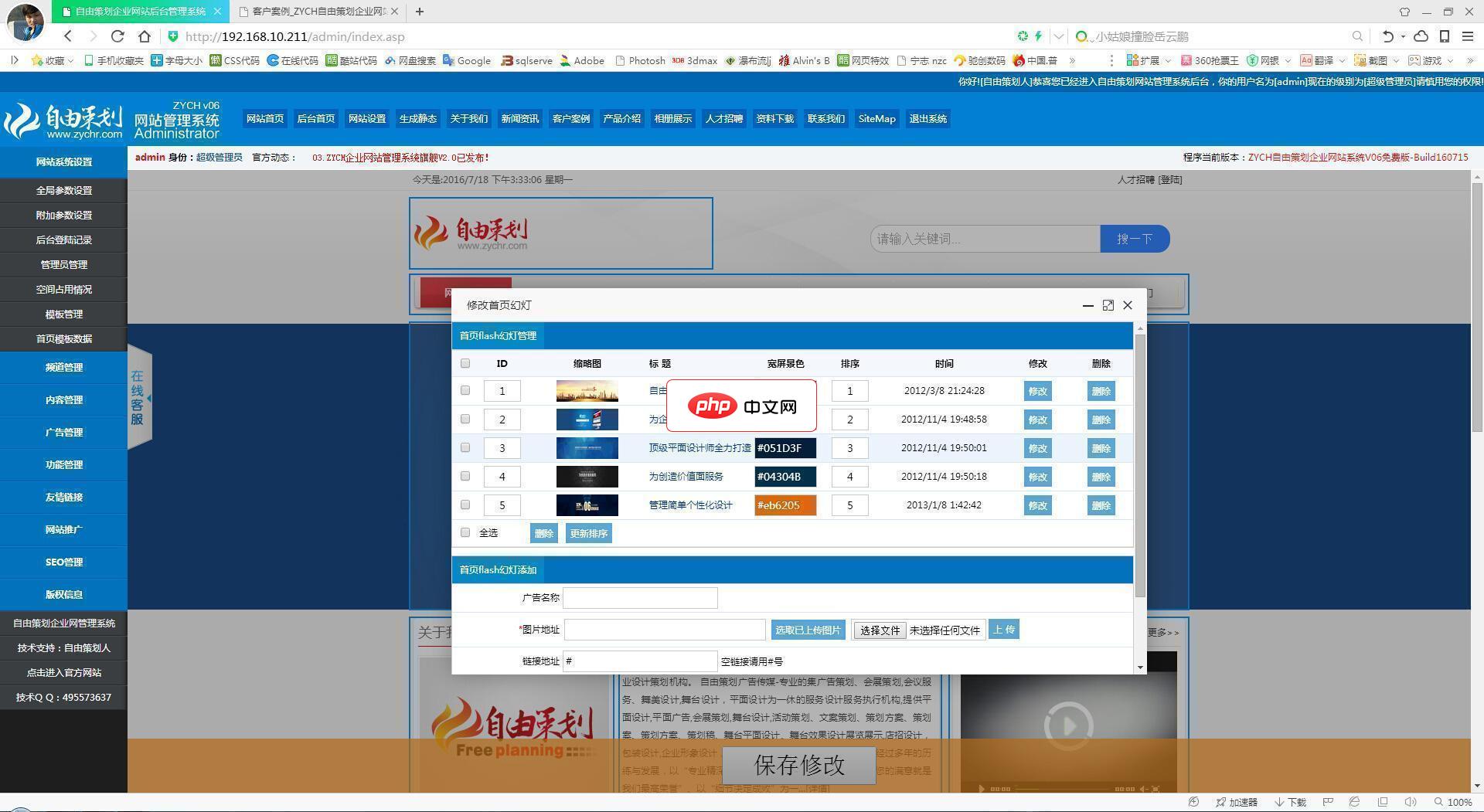
ZYCH自由策划企业网站管理系统是一个智能ASP网站管理程序,是基于自由策划企业网站系列的升级版,结合以往版本的功能优势,解决了频道模板不能自由添加删减的问题,系统开发代码编写工整,方便读懂,系统采用程序模板分离式开发。方便制作模板后台模板切换,模板采用动态编写,此模板方式写入快,代码编写自由,即能满足直接使用也能满足二次开发。全新的后台界面,不管是在程序的内部结构还是界面风格及CSS上都做了大量
 1
1

为了让体验更流畅,我强烈建议开启
editor.formatOnSave
settings.json
"[javascript]": {
"editor.defaultFormatter": "esbenp.prettier-vscode",
"editor.formatOnSave": true
},
"[typescript]": {
"editor.defaultFormatter": "esbenp.prettier-vscode",
"editor.formatOnSave": true
}
// ... 其他语言更进一步,为了确保团队成员在提交代码时都能遵守规范,我们通常会结合 Git Hooks(比如使用
husky
lint-staged
git commit
lint-staged
这个问题我被问过无数次,也自己踩过不少坑。VSCode格式化不生效或者冲突,往往不是什么大问题,但排查起来确实需要一点耐心和方法。这就像是解一个bug,得一步步缩小范围。
最常见的原因,我总结下来大概有这么几点:
Prettier - Code formatter
formatOnSave
Shift+Alt+F
editor.formatOnSave
.editorconfig
.editorconfig
.prettierignore
.eslintignore
排查步骤嘛,我通常是这么来的:
View -> Output
.vscode/settings.json
Shift + Alt + F
.ignore
通过这些步骤,通常都能定位到问题所在。很多时候,它就是个小小的配置遗漏或者优先级冲突,并没有想象中那么复杂。
格式化只是代码整洁的第一步,就像是把房间打扫干净。但要让房间住得舒服、用得高效,你还需要整理物品、优化布局。在代码世界里,提升代码质量和可维护性,VSCode同样能提供全方位的帮助。
除了格式化,以下几个方面是我认为VSCode能极大提升代码质量和可维护性的:
Linting工具(ESLint/TSLint): 这简直是代码质量的“守门员”。它们不仅检查格式问题,更重要的是能捕获潜在的运行时错误、不符合最佳实践的代码模式,甚至是安全漏洞。通过ESLint,我们可以强制执行更深层次的编码规范,比如变量命名约定、避免使用某些不推荐的API、确保异步操作的正确处理等。VSCode的ESLint插件能实时在编辑器中显示警告和错误,甚至提供一键修复(
source.fixAll.eslint
类型检查(TypeScript): 对于大型项目,TypeScript的类型系统简直是救命稻草。它在编译阶段就能捕获大量的类型错误,大大减少了运行时bug。VSCode对TypeScript的支持是原生的,提供了强大的智能感知、代码导航和重构功能,让类型安全的代码编写体验变得非常流畅。在我看来,拥抱TypeScript是提升前端项目可维护性的一个重要里程碑。
静态代码分析工具集成: 除了ESLint,还有像 SonarLint 这样的工具,它们能进行更深度的静态分析,发现更复杂的代码异味、潜在的性能问题和安全漏洞。VSCode有对应的插件,能把这些分析结果直接呈现在编辑器中,帮助开发者写出更高质量的代码。
智能感知(IntelliSense)与代码补全: 这看似是提高开发效率的功能,但实际上也间接提升了代码质量。准确的自动补全和参数提示,能减少拼写错误和对API的误用。特别是对于不熟悉的库或框架,IntelliSense能让你更快地上手,减少查阅文档的时间,同时也能避免一些低级错误。
代码片段(Snippets): 对于那些重复性高、但又不能完全抽象成函数的代码块,代码片段是提升效率和保持一致性的好方法。比如,常用的React组件结构、测试用例模板,都可以定义成代码片段。这样不仅能加快编写速度,也能确保这些常用模式在团队中保持一致。
重构工具: VSCode内置了许多实用的重构功能,比如变量重命名、提取函数/变量、移动代码等。这些功能可以帮助开发者在不改变代码行为的前提下,改进代码结构和可读性。持续的小范围重构是保持代码健康的有效手段,而VSCode的这些工具让重构变得更加安全和便捷。
版本控制集成(GitLens等): 虽然不是直接的代码质量工具,但像GitLens这样的插件,能让你在代码旁边直接看到每一行代码的作者、提交历史和变更记录。这对于理解代码的来龙去脉、追踪问题来源、进行代码审查都非常有帮助,间接提升了团队协作效率和代码可维护性。
在我看来,把VSCode打造成一个代码质量中心,不仅仅是安装几个插件那么简单,它更是一种工作习惯和思维模式的转变。从格式化开始,逐步引入Linting、类型检查、静态分析,最终形成一套完整的代码质量保障体系。这不仅仅是让代码“能跑”,更是让代码“好跑”、“跑得久”。
以上就是VSCode怎么解决格式问题_VSCode代码格式化与风格统一处理教程的详细内容,更多请关注php中文网其它相关文章!

每个人都需要一台速度更快、更稳定的 PC。随着时间的推移,垃圾文件、旧注册表数据和不必要的后台进程会占用资源并降低性能。幸运的是,许多工具可以让 Windows 保持平稳运行。




Copyright 2014-2025 https://www.php.cn/ All Rights Reserved | php.cn | 湘ICP备2023035733号